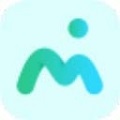软件介绍
Screen to Gif中文版能够快速的将任意指定区域中的内容录制下来并自动将其保存为GIF格式,操作起来非常的快捷方便,没有其它繁琐的步骤,通过F键就可以轻松控制录制过程,操作简单,便捷高效。
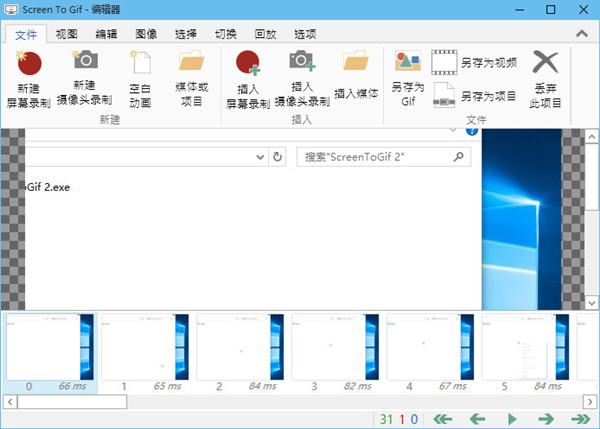
软件功能:
1、支持对屏幕录制区域进行自定义的选择,直接框选需要进行录制的区域即可开始录制,录制完成后会自动保存为GIF动画文件。
2、在录制过程中可以随时将其暂停或者继续录制,通过键盘上的F键就可以轻松对录制过程进行控制,并且软件体积非常小,占用空间小,十分便捷。
3、支持窗口录制,直接将窗口拖动到需要录制的区域中,点击开始录制即可,当停止时就会自动进行保存到设置好的保存路径中,操作非常的简单方便。
软件优势:
1、软件界面简洁友好,并且操作非常的简单,新手也可以很快的上手使用,软件占用的空间资源小,录制过程非常的稳定流畅,不会出现卡顿的情况。
2、录制完成后的视频画质高清,不会出现对画质造成损坏的情况,同时GIF动画文件较小,非常方便对其进行传输和存储,能够满足用户的使用需求。
3、用户可以免费使用该软件,并且软件绿色开源,无病毒,屏幕录制的过程中不会受到垃圾广告的干扰,能够为用户提供一个清爽舒适的使用体验感。
更新日志:
德语、韩语、波兰语、瑞典语和俄语的翻译更新。
缺陷修正:
critical essay对于一些用户来说,在尝试使用标题或者按键功能时,会出现崩溃。
critical essay:一些工具提示不可翻译。
系统要求:
1.需要一台合理的计算机。
2.需要Microsoft Windows 7/8 / 8.1 / 10系统。
3.必须要装有.Net Framework 4.6.1或更高版本。
4.还需要装有Visual Studio 2017(C#7.0)
使用快捷键:
新建
录制(Ctrl+N)
摄像头录制(Ctrl+W)
画板录制(Ctrl+B)
空白动画(Ctrl+Alt+A)
插入
录制(Ctrl+Shift+N)
摄像头录制(Ctrl+Shift+W)
画板录制(Ctrl+Shift+B)
媒体(Ctrl+Shift+O)
文件
另存为(Ctrl+S)
媒体或项目(Ctrl+O)
最近项目(Ctrl+L)
放弃项目(Ctrl+Delete)